Jak znaleźć bezpłatne WiFi
Autor:
Laura McKinney
Data Utworzenia:
1 Kwiecień 2021
Data Aktualizacji:
24 Czerwiec 2024

Zawartość
- etapy
- Metoda 1 Znajdź bezpłatne Wi-Fi
- Metoda 2 Użyj udostępniania połączenia iPhone'a
- Metoda 3 Użyj udostępniania połączenia z Androidem
Aby połączyć się z Internetem za pomocą telefonu lub komputera, możesz znaleźć i korzystać z bezpłatnych hotspotów Wi-Fi. Możesz także skonfigurować punkt dostępu swojego iPhone'a lub Androida, aby korzystać z bezprzewodowego przeglądania.
etapy
Metoda 1 Znajdź bezpłatne Wi-Fi
- Udaj się do miejsca, które oferuje bezpłatny bezprzewodowy dostęp do Internetu. Chociaż często wymagany jest warunek wstępny (na przykład uzyskanie członkostwa lub zakup drinka), zazwyczaj można udać się do poniższych miejsc, aby uzyskać bezpłatne Wi-Fi.
- Starbucks (i inne kawy).
- Biblioteki publiczne.
- Restauracje.
- Centra handlowe.
- Strefy odpoczynku
-

Użyj detektora punktu dostępu Wi-Fi. Istnieje kilka aplikacji, które można pobrać na iPhone'a i Androida, które mogą wyświetlać bezpłatne i dostępne połączenia sieciowe na mapie na podstawie Twojej lokalizacji.- Wśród zalecanych aplikacji są „WeFi” i „WiFi Map”, wszystkie dostępne na iPhone'a i Androida.
-
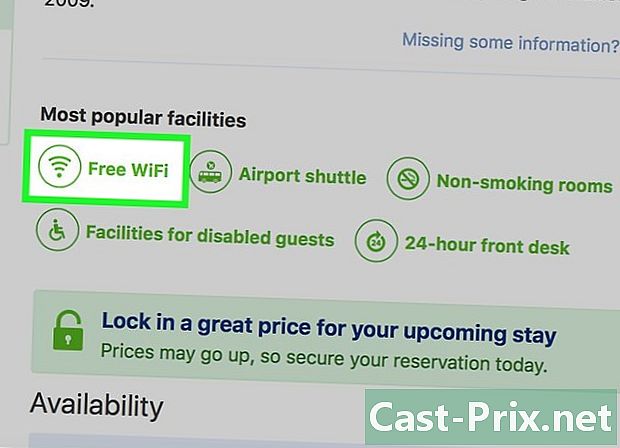
Zarezerwuj pobyt na stronach hoteli. Większość dużych hoteli oferuje opcjonalne bezpłatne Wi-Fi, jeśli zarezerwujesz pobyt bezpośrednio z oficjalnej strony internetowej lub przez telefon.- Niektóre hotele nie oferują bezpłatnego Wi-Fi, nawet jeśli skorzystasz z tych metod rezerwacji. Niemniej jednak możesz zapisać się do ich programu lojalnościowego, aby z niego skorzystać.
-

Zapytaj swojego operatora kablowego. Jeśli subskrybujesz sieć przewodową, możesz użyć informacji o połączeniu, aby znaleźć wokół siebie bezpłatne punkty dostępu bezprzewodowego.- Altice France jest operatorem kablowym oferującym tego rodzaju usługi we Francji.
- Aby znaleźć najbliższe punkty dostępu dla swojego dostawcy, odwiedź jego stronę internetową.
-
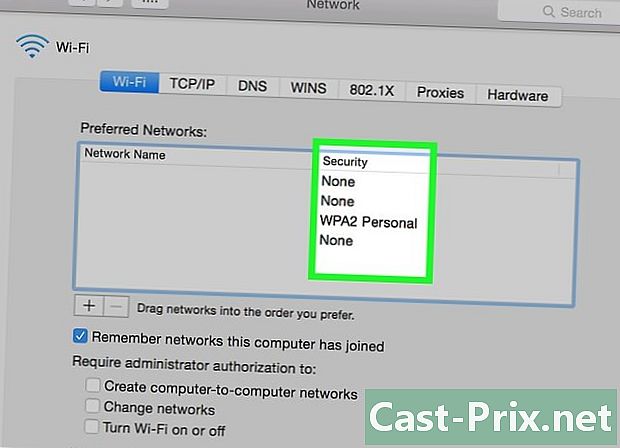
Poszukaj niezabezpieczonych sieci. Jeśli jesteś w środowisku miejskim i nie możesz iść do kawiarni lub restauracji, możesz użyć telefonu lub komputera, aby wyszukać w pobliżu niechronione (i dlatego dostępne) sieci.- Zachowaj ostrożność podczas łączenia się z niechronioną siecią, ponieważ wszystkie dane, do których masz dostęp, mogą zostać skradzione.
Metoda 2 Użyj udostępniania połączenia iPhone'a
-

Przejdź do ustawień swojego iPhone'a. Ikona aplikacji ustawienia jest szary z naciętymi kołami. Zwykle jest to na ekranie głównym.- Chociaż korzystanie z udostępniania połączenia pozwala szybko połączyć się z Internetem na komputerze, może to spowodować naliczenie dodatkowych opłat na rachunku miesięcznym, jeśli pozostaniesz zbyt długo podłączony.
-

Naciśnij Udostępnianie połączenia. Ta opcja znajduje się u góry strony ustawień. -

Przesuń przełącznik w prawo
. Przełącznik zmieni kolor na zielony, wskazując, że udostępnianie połączenia jest teraz aktywne w telefonie iPhone. -

Otwórz ustawienia Wi-Fi na komputerze. Kliknij symbol Wi-Fi w prawym dolnym rogu (w systemie Windows) lub na pasku menu u góry ekranu (w systemie Mac). -

Kliknij nazwę swojego telefonu. Nazwa, którą tu zobaczysz, będzie tą wskazaną pod przełącznikiem Udostępnianie połączenia na stronie Udostępnianie połączenia twojego iPhone'a.- W większości przypadków nazwa telefonu to „iPhone”.
-
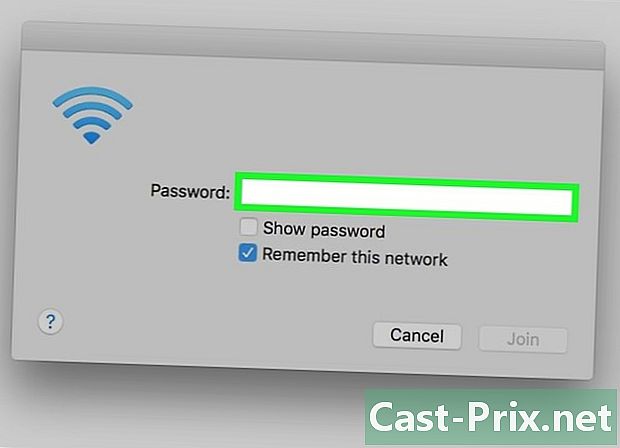
Wprowadź hasło punktu dostępu. To hasło jest wyświetlane na telefonie iPhone po prawej stronie nagłówka Hasło Wi-Fi na środku ekranu. Stuknij, aby połączyć komputer z Internetem za pomocą danych telefonu.
Metoda 3 Użyj udostępniania połączenia z Androidem
-

Otwórz ustawienia swojego Androida. Ikona aplikacji ustawienia jest szary i wygląda jak koło zębate. Znajdziesz go w szufladzie aplikacji.- Korzystaj z tej funkcji oszczędnie, ponieważ Twój miesięczny limit danych będzie naliczany przez operatora.
-

Naciśnij więcej. opcja więcej jest pod nagłówkiem Bezprzewodowe i sieci u góry strony ustawień. -

wybierać Punkt dostępu i udostępnianie połączenia. Ta opcja znajduje się u góry ekranu. -

Naciśnij Skonfiguruj hotspot Wi-Fi . Skonfiguruj hotspot Wi-Fi jest na środku strony. -

Skonfiguruj punkt dostępu do Androida. Aby skonfigurować punkt dostępu do Androida, musisz wprowadzić poniższe informacje.- Nazwa sieci : Nazwa wyświetlana przez punkt dostępu w menedżerze połączeń komputera.
- bezpieczeństwo : wybierz opcję WPA2 w tym menu.
- Hasło : To jest hasło, którego będziesz używać.
-

Naciśnij rekord. Ten przycisk znajduje się w prawym dolnym rogu okna hotspotu Wi-Fi. -

Aktywuj opcję Mobilny punkt dostępu. przełącznik Mobilny punkt dostępu znajduje się na środku strony i pozwala zapisać ustawienia, a następnie wyświetlić nową sieć na komputerze.- W urządzeniu Samsung przełącznik ten znajduje się u góry ekranu.
-

Otwórz ustawienia Wi-Fi na komputerze. Kliknij symbol Wi-Fi w prawym dolnym rogu ekranu (na komputerze z systemem Windows) lub na górnym pasku menu (na komputerze Mac). -

Kliknij nazwę sieci telefonu. To jest nazwa, którą podałeś wcześniej. -
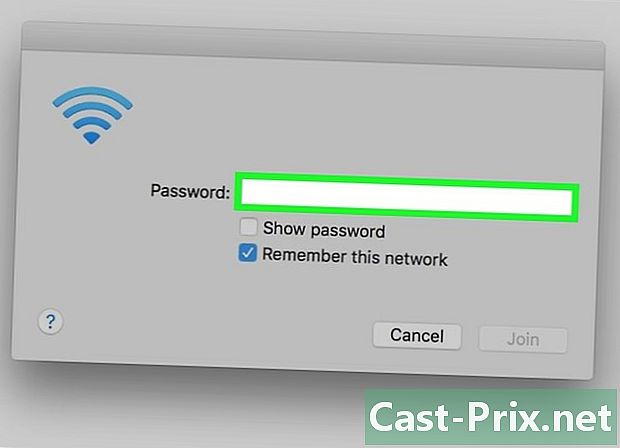
Wprowadź hasło Wi-Fi. Wpisz hasło ustawione wcześniej w celu połączenia komputera z Internetem za pomocą danych mobilnych w telefonie.

- Łącząc się z siecią publiczną, wyłącz Bluetooth i inne usługi udostępniania plików, aby uniemożliwić dostęp do urządzenia innym użytkownikom w sieci.
- Unikaj łączenia się z sieciami prywatnymi, do których nie masz uprawnień.

